Cele mai bune pluginuri Adsense pentru WordPress – Cum să adăugați un cod de anunț Adsense în mijlocul postării fără plugin
Publicat: 2018-05-04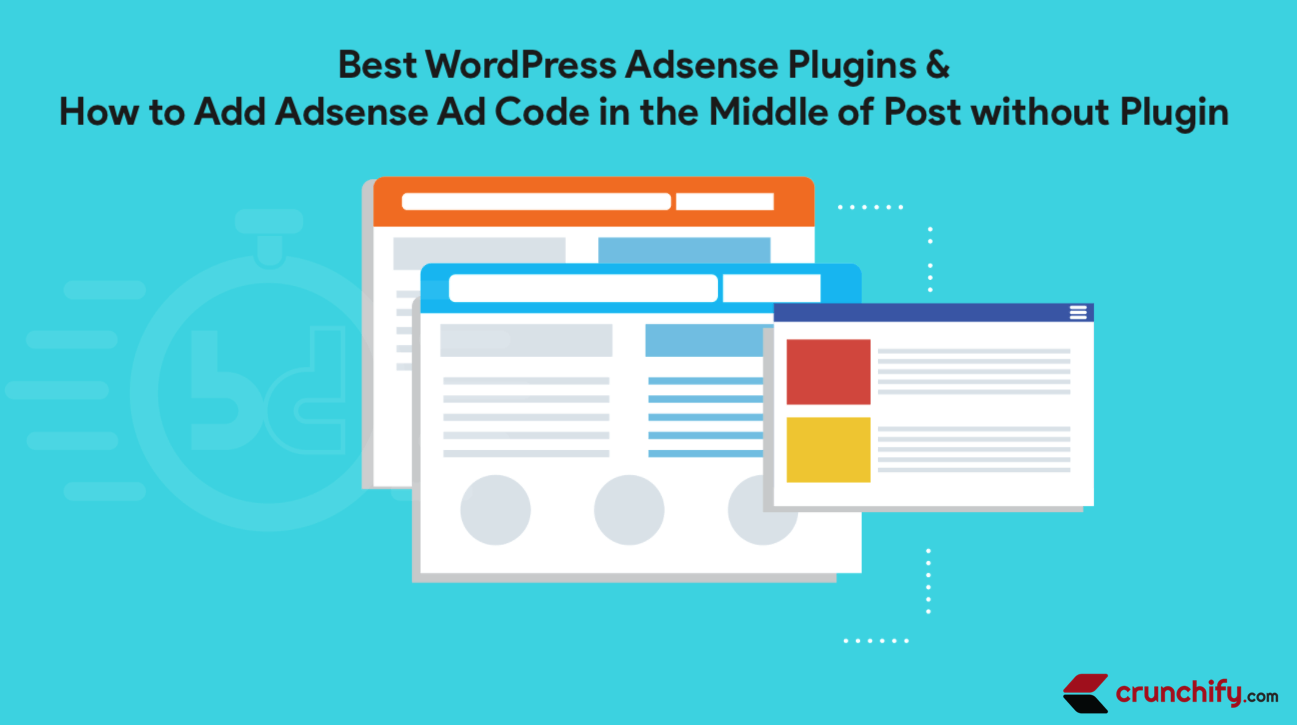
Adsense este o rețea publicitară utilizată pe scară largă în prezent pe glob. 90% din site-ul web servește reclame Adsense, inclusiv pe noi.
Aveți vreuna dintre întrebările Adsense de mai jos? Atunci ești la locul potrivit:
- Introduceți manual codul de plasare pentru pluginul AdSense
- AdSense pentru WordPress fără pluginuri
- Mod simplu de a adăuga reclame AdSense în WordPress
- Cel mai bun mod de a face bani online cu Adsense
Option-1: Utilizați pluginul: să începem mai întâi cu pluginurile WordPress:
Programul AdSense de la Google vă permite să vindeți spațiu publicitar pentru anunțurile altor persoane de pe site-ul dvs. web – și nu orice reclame pe care le alege Google, ci anunțuri care sunt relevante pentru paginile de conținut ale site-ului dvs., ca orice alte site-uri de social media. Serviciul este gratuit și câștigi bani de fiecare dată când cineva face clic pe un anunț. AdSense de la Google este poate cea fastest and easiest modalitate de a genera venituri de la un site web care conține conținut grozav.
Majoritatea webmasterilor depind de Google Adsense pentru veniturile din blogurile/site-urile lor web. Adăugarea Google Adsense în blogul WordPress este puțin dificilă. Pentru a ajuta noii webmasteri, am adunat două cele mai bune pluginuri Adsense WordPress, care sunt disponibile în WP Registry.
1) Google Adsense Ads Manager
Link: https://wordpress.org/plugins/simplest-adsense-ads-manager/
Unul dintre cele mai simple pluginuri WordPress de configurare Google Adsense. Obțineți venituri maxime Google Adsense prin configurarea corectă a modului Adsense.
De ce este atât de simplu?
- Până acum, este posibil să fi folosit atât de multe plugin-uri Adsense, dar niciunul nu v-a satisfăcut nevoia personalizată.
- Interfață foarte simplă
- Opțiunea de a adăuga HTML în zona de text în care ai putea specifica codul AdSense
- Opțiune pentru a specifica opțiunile de aliniere: Dreapta, Stânga, Centru
- Opțiune pentru a specifica condiția. Afișați pe Acasă/Pagină/Postare sau pe toate
- Fără impact asupra performanței – fără cod suplimentar
- Opțiunea de a dezactiva codul AdSense pe o anumită postare/pagină
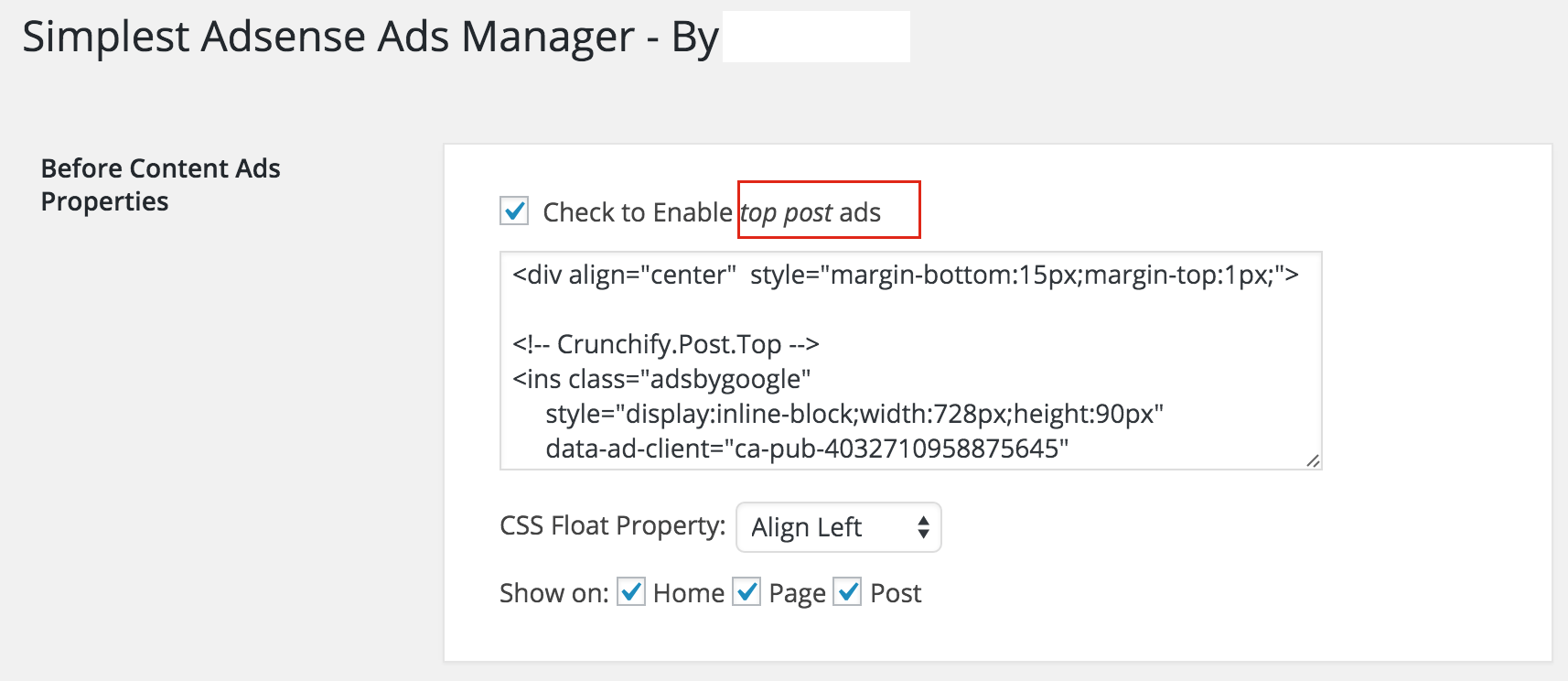
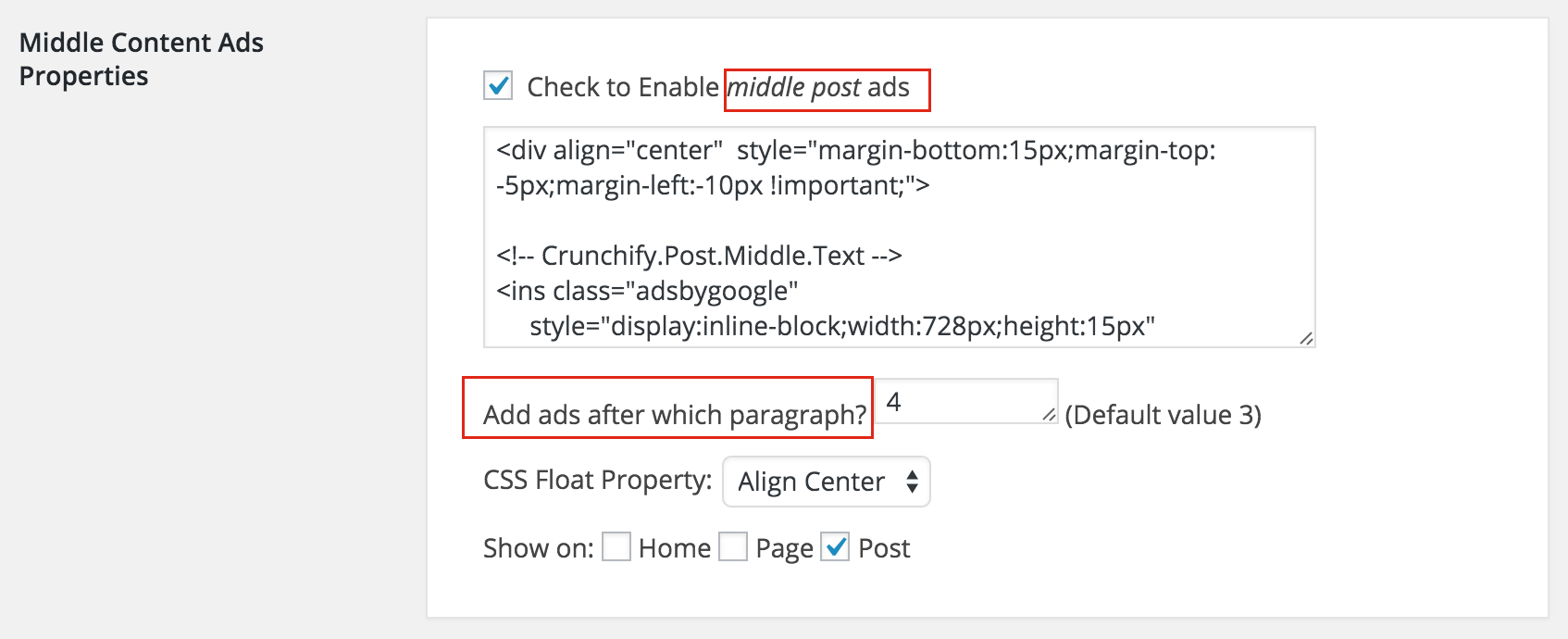
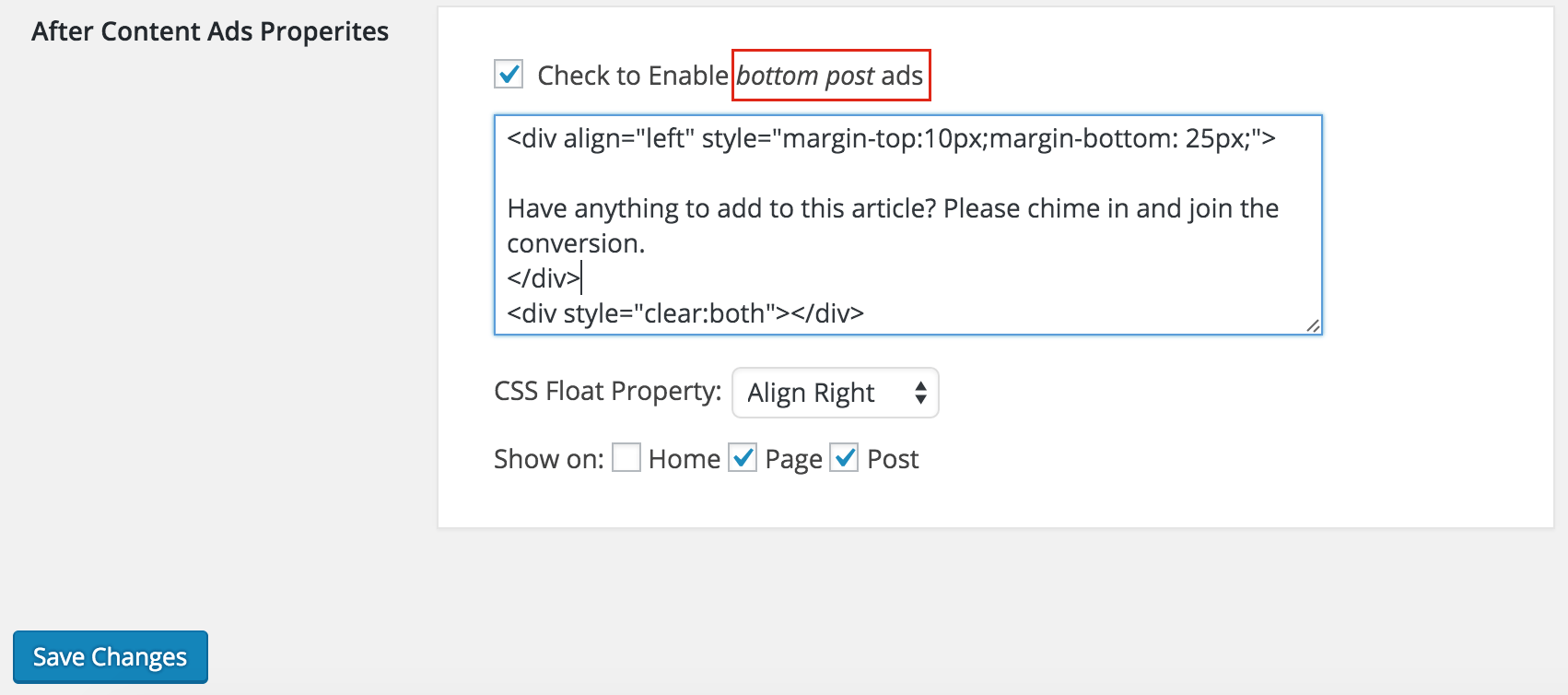
2) Plugin ușor pentru AdSense
Link: http://wordpress.org/plugins/easy-adsense-lite/
Easy AdSense oferă o modalitate de a genera venituri din blogul dvs. folosind Google AdSense. Cu setul complet de funcții, Easy AdSense este probabil primul plugin care vă oferă o soluție completă pentru tot ceea ce este legat de AdSense. Easy AdSense aplică politica Google AdSense de cel mult trei blocuri AdSense pe pagină.
Easy Adsense oferă widget-uri din bara laterală:
- Pentru AdSense pentru conținut cu titlu personalizat.
- Pentru căutare cu text personalizabil sau titlu de imagine.
- Puneți unități de linkuri sau blocuri AdSense în antet sau subsol.
- Suprimați reclamele pe toate paginile (spre deosebire de postări) sau pe prima pagină/pagina principală.
- Adăugați un decor personalizabil cu mouse-ul peste chenar pe blocurile de anunțuri.
Option-2: fără plugin, adăugați cod Adsense în tema dvs.:
Folosesc AdSense pentru a-mi monetiza site-ul de foarte mult timp, în 2009. Deoarece este posibil să aveți o cerință de a adăuga 728x90 banner ads după primul paragraf și puteți adăuga 336x300 large rectangle ads după al doilea paragraf.
Pentru a realiza acest lucru - este posibil să nu fie nevoie să utilizați niciun plugin, ci să îl adăugați manual, folosind niște cârlige și trucuri WordPress. Există un număr de pluginuri WordPress populare disponibile, dar nu ar trebui să folosească pluginuri pentru fiecare lucru minor de pe blogul nostru.
Să începem:
Pasul 1
Deschideți fișierul functions.php al temei și introduceți codul de mai jos în el. Aici folosim două variabile single_post_ads și home_page_ads . Doar înlocuiți datele între <div> și </div> . Aici folosesc parametrul CSS de stil pe care îl puteți modifica în funcție de nevoile dvs.
|
1 2 3 4 5 6 7 8 9 10 11 12 13 14 15 16 17 18 19 20 21 22 23 24 25 26 27 28 29 30 31 32 |
//Insert Adsense code in the middle of Single Post content add_filter ( 'the_content' , 'crunchify_ads' ) ; function crunchify_ads ( $ content ) { // Ad code which we are using on Single post $ single_post_ads = '<div align="center"> <ins class="adsbygoogle" data-ad-client="ca-pub-xxxxxxxxxxxxxxxx" data-ad-slot="7211141298"></ins> <script> ( adsbygoogle = window . adsbygoogle | | [ ] ) . push ( { } ) ; </script> </div>' ; // Ad code which we are using on Home/Inde page $ home_page_ads = '<div align="center"> <ins class="adsbygoogle" data-ad-client="ca-pub-xxxxxxxxxxxxxxxx" data-ad-slot="1831796969"></ins> <script> ( adsbygoogle = window . adsbygoogle | | [ ] ) . push ( { } ) ; </script> </div>' ; if ( is_single ( ) && ! is_admin()) { return crunchify_insert_ads( $single_post_ads, 2, $content ); } if ( is_home ( ) && ! is_admin()) { return crunchify_insert_ads( $home_page_ads, 1, $content ); } return $ content ; } |

Pasul 2
Adăugați codul de mai jos și în fișierul functions.php .
|
1 2 3 4 5 6 7 8 9 10 11 12 13 14 |
// This function identifies after which paragraph we need to insert ads function crunchify_insert_ads ( $ ads , $ after_which_paragraph , $ content ) { $ identify_paragraph = '</p>' ; $ crunchifyData = explode ( $ identify_paragraph , $ content ) ; foreach ( $ crunchifyData as $ index = > $ paragraph ) { if ( trim ( $ paragraph ) ) { $ crunchifyData [ $ index ] . = $ identify_paragraph ; } if ( $ after_which_paragraph == $ index + 1 ) { $ crunchifyData [ $ index ] . = $ ads ; } } return implode ( '' , $ crunchifyData ) ; } |
Codul de mai sus va identifica which paragraph este și unde să adăugați cod. </p> înseamnă sfârșitul paragrafului. Anunțați-mă dacă vedeți vreo problemă.
Sfat suplimentar:
După cum vedeți în codul de mai sus, nu adaug scriptul adsbygoogle.js și nu introduc funcțiile.php:
|
1 |
<script async src = "http://pagead2.googlesyndication.com/pagead/js/adsbygoogle.js" > </script> |
Nu no point adăugați același script de 3 ori dacă aveți 3 coduri Adsense. Doar adăugați-l în antetul temei dvs. o dată și sunteți bine. Folosesc All in One Webmaster Plugin care are o secțiune de antet pentru ca tu să pui conținut în antetul temei tale.
